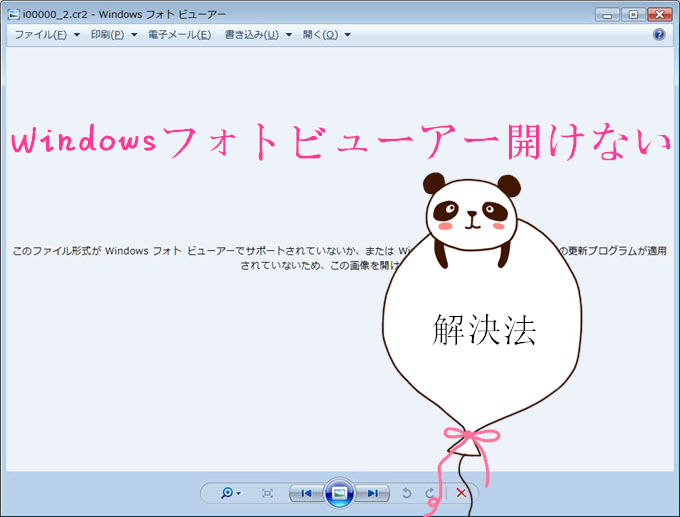
パソコンで写真を閲覧するためにWindows標準に搭載されてる「Windowsフォトビューアー」を利用している人がさぞかし少なくないでしょう。そして、「Windows フォトビューアー」でファイルを開こうとすると、「Windowsフォトビューアーでこの画像を開けません。ファイルが破損しているか、大きすぎる可能性があります」、「このファイルの形式がWindowsフォトビューアーでサポートされていないか、またはWindowsフォトビューアーの最新の更新プログラムが適用されていないため、この画像を開けません。」というメッセージが表示されたことがありませんか?この記事では、Windowsフォトビューアー開けない問題の解決法をまとめて紹介いたいと思います。
一時ファイルの保存先を変換
「ファイルが破損しているか、大きすぎる可能性があります」と表示されるのは、一時ファイル(環境変数TEMP、及びTMP)を他のドライブに移してしまったのが原因だと思われます。どうもWindows7ではこれらの場所はCドライブの所定の位置にないと他にも色々な不具合が出るようです。解決法としては、TMPとTEMPをに設定し直しすばれいいでしょう。設定後に一度パソコンを再起動し、同じようにフォトビューアで画像を表示させてみてください。詳しいやり方は以下のように示しますので、ご参考にしてください。
- 「スタート」→「コンピュータ」(右クリック)→「プロパティ」→「システムの詳細設定」→「環境変数」の順にクリック。
- 「環境変数」ウィンドウが表示されたら、「(ユーザー名)のユーザー環境変数(U)」欄にある2つを削除。
- システム環境変数(S)欄の「TEMP」と「TMP」の変数値を「編集」してどちらも「C(フォルダ名):¥TEMP」に変更。
- これでTEMPフォルダがCドライブに格納されます。
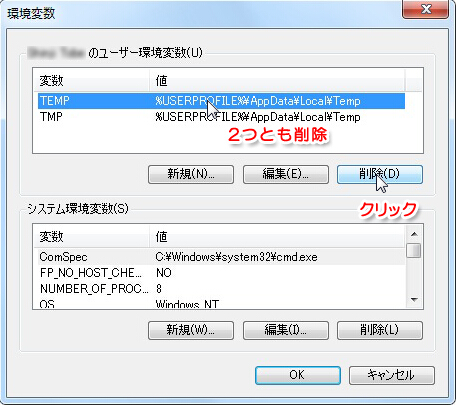
環境変数TMPで定義しているフォルダを作成したら、また画像をウィンドウズフォトビューアー開けないならば、画像ファイルが大きすぎてサポートされてない可能性がかなりあるので、別の画像ビューアーを利用したほうがいいでしょう。
対応されない形式を変換またはプログラム更新
jpg開かない、「このファイルの形式がWindowsフォトビューアーでサポートされていないか、またはWindowsフォトビューアーの最新の更新プログラムが適用されていないため、この画像を開けません。」と表示されたら下記について順番に確認したら解決できるかもしれません。
- 全てのJPG ファイルが開かないですか?ファイルが壊れている可能性もありますが、JPGならIE等のブラウザでも見られるので、一応確認したほうがいい。
- ファイルを右クリックして、「プログラムから開く」ー「Windows フォトビューアー」で試す。
- 「既定のプログラム」 にて、「既定のプログラムの設定」を開き、Windows フォトビューアーを選択し、[全ての項目に対し既定のプログラムとして設定する]を実行。
- windowsフォトビューアー更新方法。インターネットエクスプローラーの「ツール」→「Windows Update」と進み、更新プログラムをクリックしてみて「WindowsEssential」とあれば、クリックして更新する。
上記のことをしても開けないなら、ファイルの形式がWindowsフォトビューアーでサポートされていないと思われます。
別の画像ビューアーに変わる
Windowsに元々入っているソフトは「おまけ」程度と思ってください、独占禁止法の関係であえて低機能にしてあります。Windowsフォトビューアーに拘りがあるのでなければ優秀なフリーソフトがイッパイありますので、それらを使われてはいいでしょう。また、TIFF、GIFなどウィンドウズフォトビューアー開けないファイル、対応できないフォーマットが少なくない為、いっそ機能のいい画像ビューアーを利用するのがオススメです。ここでは、「Apowersoft画像ビューアー」を紹介致します。このソフトは機能がシンプルながらビューアーとしての性能はかなりのものです。しかも完全無料のフリーソフトという事で、非常にありがたいです。特徴と言えば、画像表示速度を高速化処理することで、サイズの大きな画像でもあまり時間を掛けずにすぐ閲覧できます。BMP、JPG、GIF、PNG、TIFF、SVG、WDP、EXIF、ICOの各画像形式をサポートします。

以上は今回紹介したいWindowsフォトビューアー開けない問題の解決法です。皆さんのお役に立てば嬉しいです。


コメントを書く